WINCC报表说明
WINCC嵌入式EXCEL报表系统使用手册

WINCC 嵌入式EXCEL 报表系统使用手册1、打开报表画面点击主画面中“报表”按钮,打开报表画面:2、界面介绍报表画面功能介绍时间设置3、选择报表文件在“报表选择”栏中选择需要生成报表的名称:4、选择报表类型在“类型选择”栏选择报表类型:日报表、月报表、年报表、自由报表,具体介绍如下:●日报表——为一天的报表数据,每小时产生一个记录,共24条记录,时间为“00:00:00”至“23:59:59”。
●月报表——为一月的报表数据,每天产生一个记录,根据月份的不同分别产生28-31条记录,时间为“01 00:00:00”至“30 23:59:59”(或“2823:59:59”/“29 23:59:59”/“31 23:59:59”)。
●年报表——为一年的报表数据,每月产生一个记录,共12条记录,时间为“01-01 00:00:00”至“12-31 23:59:59”。
●自由报表——为指定时间段的报表数据,时间段由“开始时间”和“结束时间”共同决定,每一个“时间间隔”产生一个记录,记录条数由时间段和时间间隔决定。
5、设置报表时间根据报表类型,选择报表时间。
点击“日历”可以打开日历控件,控件中可以快速选择日月年,也可以通过下拉窗口进行选择。
当为日报表时,需要设置“年”、“月”、“日”;当为月报表时,需要设置“年”、“月”;当为年报表时,需要设置“年”;当为自由报表时,需要设置开始和结束时间的“年”、“月”,“日”、“时”、“分”等全部项,间隔时间也需要设置。
6、生成报表当“报表选择”、“类型选择”和时间选择均设置完成后,点击“生成报表”按钮,系统将开始在右边表格中生成出报表,在生成报表的过程中能看见表格中数据逐渐显示,也能通过下方进度条看见完成情况。
生成报表时,空数据区用“#”填充,错误数据区用“##”填充,报表生成完毕后将有“成功生成数据文件!”提示。
同时,报表生成后将自动保存到项目中“report”文件夹下。
WinCC数据报表实现方法介绍

WinCC数据报表实现方法介绍WinCC是西门子公司开辟的一款工业自动化软件,用于监控和控制工业过程。
它提供了丰富的功能和工具,使用户能够轻松地创建、配置和管理工业自动化系统。
其中一个重要的功能就是数据报表的生成和分析。
WinCC数据报表功能可以匡助用户对工业过程中的数据进行采集、存储和分析,从而提供决策支持和性能优化。
下面将介绍WinCC数据报表的实现方法。
1. 数据采集和存储:在WinCC中,数据报表的实现首先需要进行数据的采集和存储。
用户可以通过配置WinCC的数据采集功能,将需要监控和分析的数据从现场设备或者控制系统中获取。
这些数据可以是温度、压力、流量等过程变量,也可以是设备状态、报警信息等。
WinCC提供了多种数据采集方式,如OPC、数据库连接、PLC通讯等,用户可以根据实际需求选择合适的方式。
2. 报表模板设计:在数据采集和存储完成后,用户需要设计报表模板,用于展示和分析数据。
WinCC提供了丰富的报表模板设计工具,用户可以根据自己的需求自定义报表的样式和布局。
用户可以选择添加表格、图表、图象等元素,还可以设置报表的标题、页眉、页脚等。
此外,WinCC还提供了多种数据处理和计算功能,如数据筛选、排序、求和、平均值计算等,用户可以根据实际需求对数据进行处理和分析。
3. 报表生成和导出:在设计好报表模板后,用户可以通过WinCC的报表生成功能生成报表。
用户可以选择生成实时报表或者历史报表,实时报表可以实时展示当前的数据,而历史报表可以展示一段时间内的数据。
生成报表时,用户可以选择报表的时间范围、数据类型、数据筛选条件等。
生成的报表可以以各种格式导出,如PDF、Excel、Word等,方便用户进行打印和共享。
4. 报表分析和优化:生成报表后,用户可以进行报表的分析和优化。
WinCC提供了丰富的数据分析工具,用户可以通过图表、图象等方式直观地展示和比较数据。
用户可以根据报表的分析结果,发现问题和改进措施,并进行性能优化。
WinCC设备运行数据-日报表

WinCC设备运行数据-日报表
原创作者:张占领 - 西门子工业技术支持中心
在实际生产过程中,需要对机床,压机之类设备的启停时间、耗电量以及产品数量等运行数据进行统计,生成日报表,分析企业生产运营状况。
运行效果:
1. 通过下拉列表选择设备
2. 通过时间控件选择日期
3. 生成日报表
日报表中呈现的数据不是原始采集的直接数据,需要做简单计算,如运行时间,用电量。
实现方法简述:WinCC自动存储设备运行数据到第三方数据库(简单起见,这里采用Access数据库),然后通过脚本查询数据库,将数据填充到excel模板并另存为htm文件,再通过WinCC画面中的web控件加载此htm文件,呈现日报表。
实现上述功能的WinCC V7.5 SP1源程序链接:
https:///s/17PZ_lqrCwhyN9I2LccGqqA
详细的开发步骤,这里不详述。
WINCC报表详解

无锡康博自动化设备工程有限公司WINCC报表详细做法2014年2月10日珍藏版(如有雷同,就是盗版)一、报表的需求分析从需求上讲报表一般分为:①内容上的需求:涉及求和、平均、最大值和最小值的计算,同时还有复杂报表中混合排列上的处理。
②样式上的需求:简单报表的样式多为固定格式,固定内容。
复杂报表的样式可以有用户自己设计和决定显示的内容,甚至涉及历史趋势及报警信息。
③任务上的需求:报表不仅能显示查看,重要的是打印任务,WINCC的全局脚本能够实现事件触发打印或者定时打印。
报表实例:汉阴污水厂二、WINCC的数据存储④WINCC自带强大的数据归档功能,WINCC的数据记录已包含周期记录归档、非周期动作触发、动作触发的周期记录,甚至在数据处理中可以自动统计出平均值、最大值、最小值以及求和等数据信息。
④对于过程归档的访问,我们可以使用WINCC的在线表格,报表编辑器中自带的打印控件实现报表数据记录功能。
④对于存储数据的访问,WINCC提供了另外一个数据存储和处理工具就是用户归档。
报表实例:用户归档界面三、报表的具体做法关键词:④①报表编辑④②用户归档④③全局脚本④④创建打印任务④⑤画面编辑关于报表编辑器④WINCC的报表制作完成后存储在当前项目下的PRT文件夹内,可以直接复制粘贴到其他项目内使用,只需要修改数据库链接变量即可。
④对于大量数据信息存储的项目,可以创建多张报表进行分类,更准确直接的查看和生成报表。
④每一张报表对应一个新的打印作业,并且需要与用户归档里记录的数据库信息一一对应,下面将一一介绍详细。
报表编辑器—编辑报表报表编辑器—编辑报表动态数据库的创建链接报表编辑器—编辑报表动态数据库的创建链接报表编辑器—编辑报表静态文本的编辑报表编辑器—编辑报表一张完整的报表格式,可以查询10个数据,如果数据较多,可以创建多张报表关于用户归档④WINCC变量记录是系统的存储部分,使用的是SQL数据块。
而用户归档是基于数据库而生成的记录表。
WINCC报表详解

在工业生产中报表一直占有非常重要的部分,它一般用来记录现场的工艺参数和统计信息。
早期是由人工抄录然后统计出相关的报表。
进入计算机控制阶段,这份工作就需要工控软件来实现。
对于工控行业的工程师来说:如何开发适合用户需求的报表一直是个难题。
论坛上很多人都在寻求灵活高效的解决方法。
经过这段时间的网上讨论。
综合网友们的意见和建议,我们做了总结。
并结合WinCC软件本身作了相关的说明。
希望能对大家在以后的报表开发中有所帮助。
接下来就从报表的需求分析、WinCC报表系统的应用、复杂报表的WinCC报表系统实现这几个部分来分别介绍。
最后总结出WinCC报表系统在应用的优缺点和常见的问题的解决方法。
一.报表的需求分析从需求上来讲报表一般分为:内容上的需求、样式上和任务上的需求。
1.内容需求内容上一般涉及到数据的求和、平均、最大值、最小值等计算,同时也会涉及到关系的处理,比如班组相关对应信息的统计分析等。
下面是一个很典型的报表需求,就很能说明这样的问题:图1. 月报表分析此报表是典型的工业现场应用,在数据采集没有难度。
唯一的难度在于四班三倒后,每个月班的出勤日是不一样的,这样对于月报来说,计算出本月每个班的出勤日是需要些算法。
此类报表在连续生产的行业需求很广泛。
比如:钢铁冶金行业需要一天24小时不停运转的系统。
还有一种内容上是分总的关系,就是一部分是简单的数据记录,另一部分是对上一部分数据的统计,比如汇总、求和、平均等。
如下图也是很典型的应用。
图2. 总分报表另外一种就是涉及到混合排列的问题,一张表上既有分项数据,中间也涉及到统计信息,同时也会添加一些实时的信息在上面。
如下图。
图3. 复杂报表这是一个复杂的报表,中间涉及到分项的记录,数据求平均,和一些操作信息的记录。
既有历史数据也有实时信息。
当然更复杂的报表需求也是有的,比如说涉及到一张报表上既有实时信息又有历史信息同时还涉及趋势视图、报警信息等。
用户自己可以灵活的定义报表的内容和样式。
关于WinCC通讯、报表及变量管理的总结

关于WinCC通讯、报表及变量管理的总结关于WinCC的总结一、通讯问题1、采用MPI与SIMATIC S7通信(1)PC上MPI通信卡的安装和设置打开PC\PG接口,选择PC Adapter适配器,再单击属性选择‘连接到’(一般是USB或者RS232),最后单击确定。
(2)选择WinCC通信卡在WinCC的变量管理器中添加驱动程序,选择MPI,然后右击MPI 选择系统参数,此刻需要需要说明的是在‘逻辑设备名称’选项中要根据情况选择,如果有适配器则选择相应的适配器,否则应该选择仿真器(PLCSIM(MPI))。
(3)WinCC的MPI通道单元连接右击MPI通道单元,单击属性找到连接参数将插槽号改为2即可。
2、采用PROFIBUS通信采用PROFIBUS通信其设置大致相同其通信卡都是(CP5611或CP5613)其他就不在赘述了与MPI大同小异。
3、通道单元(1)采用这种通信方法首先需要安装(CP1613或普通网卡),然后在PG\PC接口找到TCP\IP,最后确定。
(2)其他地方的设置于MPI相同,需要注意的是在‘逻辑设备名称’中要选择ISOInd.Ethernet.二、关于报表到目前为止本人只会采用两种办法制作报表1、采用控件(在线表格)首先在报表编辑器里面将需要的表格制作好,静态部分按照所需制作即可,而动态部分需右击在线表格,点击参数分配将参数一一分配到表格里去(注意:在做表格之前需要先在变量纪录将项目进行归档,至于归档按照向导指示即可)2、将报表设计好之后命名(命名没有特殊要求)3、打开打印设置,新建打印布局此时我们应该选择上述做好的表格,名字要和上述表格命名相同4、打开画面编辑器把相应的控件拖进去(主要是在线报表和趋势两个控件)5、在画面编辑器里拖一个按钮出来,命名打印,鼠标动作右击C 动作打开标准函数,选择标准函数的Report里面的RPTjobprint在弹出的新的一列代码中将RPTjobprint的名字改成打印作业的名字即可。
WinCC 归档报警报表
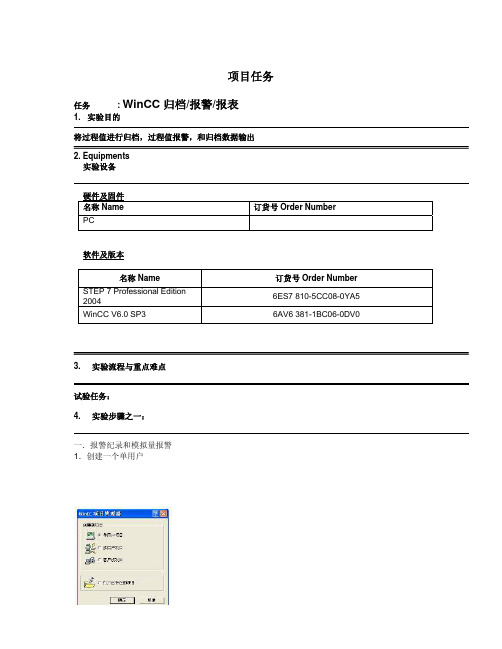
项目任务任务 : WinCC 归档/报警/报表1. 实验目的硬件及固件名称Name 订货号Order NumberPC 软件及版本名称Name 订货号Order Number STEP 7 Professional Edition6ES7 810-5CC08-0YA5 2004WinCC V6.0 SP3 6AV6 381-1BC06-0DV03. 实验流程与重点难点试验任务:4. 实验步骤之一:一.报警纪录和模拟量报警1.创建一个单用户2.创建若干内部变量。
3. 在变量管理中添加Simatic S7 Protocol suite,用于建立外部连接。
4. 外部连接中的MPI连接建立外部连接变量5.在报警纪录中,编辑系统块6.对消息类别编辑,定义不同级别的报警。
7.对于每个报警,指定消息变量和消息位(如消息位设为5),即当MW0的第五位(m0.4)置位为1时,引发报警,并出现相应的消息文本。
设置与WinCCflex同,可参考WinCCflex面板的报警文档。
而对于状态变量,是指引发报警时,对于指定的状态变量的第几个状态位的置位为1。
7.组态模拟量报警,工具_附加项_模拟量报警。
8.模拟量右键新建一个模拟量报警项目,然后编辑项目的属性,选择监视的变量,定义延迟时间。
延迟时间用于外部过程的扰动有可能使过程值瞬间超过限制值,设置延迟时间将使这一部分的报警不会产生。
注意延迟时间必须大于等于250ms。
“一条消息对应所有限制值”指所有限制值(上限还是下限,下面会设置)对应同一消息号。
号数可选9.对新建的模拟量报警项目建立上限和下限。
如图,点中项目右键新建。
定义上限或下限的值,当超过限制值,会引发模拟量报警。
10.在画面中编辑报警控制。
可以选择报警列表中显示的信息。
当WinCC运行时,报警的消息变量的位置位或模拟量报警的变量超过限制值时,报警窗口都会有相信显示。
具体设置如下11.使用Step7中的Simulation,模拟变量。
wincc报表时间列时间的设置

wincc报表时间列时间的设置
用wincc6.0做了一个报表,列表示每一个变量,行则表示时间,现在我想实现:1.数据间隔为2个小时记录一次;
2.只打印该天的数据(即从0点到24点的数据,12行)并且只打印改天的;
3.设置个时间段也可以,但是这个时间段的编程我不知道该怎么做,听说可以建两个变量来设置起始时间变量,不过我不太明白,这两个变量该设置成什么样的?
最佳答案
参考
深入浅出西门子WINCC6.0:
/SearchDatum.aspx?query=深入浅出&psort=&brand=&area=&industry=
使用用户归档实现报表:
/download/Upload/AS/applicati on/A0296.zip
WINCC数据报表实现方法:
/download/Upload/AS/applicati
on/A0300.pdf。
西门子wincc 报表
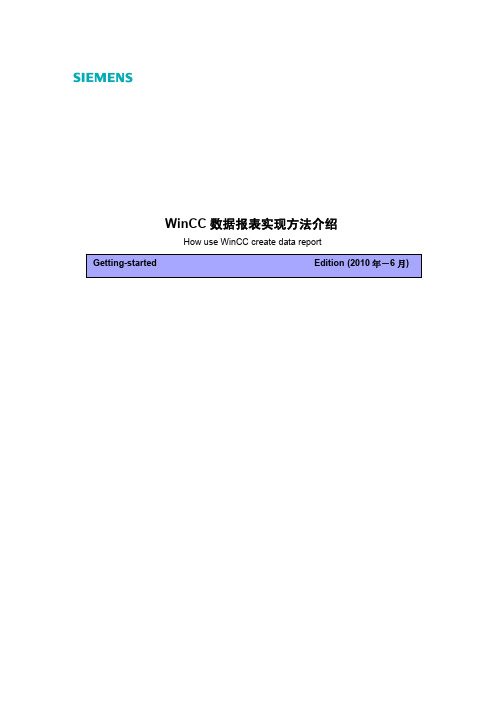
WinCC数据报表实现方法介绍 How use WinCC create data report摘要本文对数据报表的需求进行了分析,结合WinCC就复杂数据报表的实现进行了介绍。
关键词WinCC,报表Key Words WinCC, ReportIA&DT Service & Support Page 2-34目录WinCC数据报表实现方法介绍 (1)1.报表的需求分析 (4)1.1内容需求 (4)1.2报表样式和打印任务 (6)2.WinCC的报表系统 (7)2.1数据存储 (7)2.2数据分析和输出 (9)3.复杂报表的WinCC报表系统实现分析 (12)3.1普通归档结合Connectivity Pack实现报表 (12)3.2用户归档实现分总式报表 (19)4.WinCC报表功能总结 (24)5.使用脚本和EXCEL实现实时数据报表 (24)5.1在WINCC中使用VBS脚本通过EXCEL实现实时数据报表 (24)5.2如何使用EXCEL访问WinCC中的实时数据实现报表 (28)IA&DT Service & Support Page 3-34在工业生产中报表一直占有非常重要的部分,它一般用来记录现场的工艺参数和统计信息。
早期是由人工抄录然后统计出相关的报表。
进入计算机控制阶段,这份工作就需要工控软件来实现。
对于工控行业的工程师来说:如何开发适合用户需求的报表一直是个难题。
论坛上很多人都在寻求灵活高效的解决方法。
经过这段时间的网上讨论。
综合网友们的意见和建议,我们做了总结。
并结合WinCC 软件本身作了相关的说明。
希望能对大家在以后的报表开发中有所帮助。
接下来就从报表的需求分析、WinCC报表系统的应用、复杂报表的WinCC报表系统实现这几个部分来分别介绍。
最后总结出WinCC报表系统在应用的优缺点和常见的问题的解决方法。
1.报表的需求分析从需求上来讲报表一般分为:内容上的需求、样式上和任务上的需求。
wincc如何制作报表

消息归档报表 2/2
100\ means that the last 100 messages will be printed.
测量值报表 (趋势) 1/4
测量值报表 (趋势) 2/4
测量值报表 (趋势) 3/4
Layout
Shortcut menu
测量值报表 (趋势) 4/4
-趋势颜色 -y轴的比例调节
PrtScreenPart (ObenX,ObenY,Breite,Hoehe+80); }
用户报表的打印预览
.emf 画面对象的拷屏
报表
使用行式打印机布局的消息序列报表
可用的矩阵打印机: -所有的HP打印机(Deskjet, Laserjet, Paintjet);所有的Canon BJC打印机;所有的Epson LQ打印机
报警记录
注: 在计算机启动列表里需要激活“Message Sequence Report“。
消息归档区域的拷屏
{ #pragma code("prtscrn.dll") BOOL PrtScreenPart (ULONG left, ULONG top, ULONG width, ULONG height); #pragma code()
ULONG ObenX,ObenY,Breite,Hoehe;
80
ObenX=GetLeft(lpszPictureName,"Control1"); ObenY=GetTop(lpszPictureName,"Control1"); Breite=GetWidth(lpszPictureName,"Control1"); Hoehe=GetHeight(lpszPictureName,"Control1");
Wincc报表使用说明

报表使用说明本报表软件包一共包括两个文件:wincc测试项目test,和报表文件及源代码使用前提:在本机中需要安装vb6.0,这样就可以调试程序,修改程序了。
在客户电脑上面不需要安装,只需要把文件拷贝过去,点击项目生成的exe文件即可;报表软件中一共包括1个主窗口和3个子窗口,子窗口中的功能几乎相同,不同的是form1中有一个时间间隔查询,而form2,3中没有,然后就是参数不相同。
而form2,3中只有参数不同,所以功能上可以看作是一个窗体。
窗体结构如下图报表文件夹中的内容如下图代码中需要修改的地方:(每一个窗体(form)都需要修改)1、下图的数组是存储了你需要查询的归档变量的名称,你需要修改为自己wincc中建立的归档的变量。
程序是通过寻数组的地址来对相应的变量进行查询。
2、修改表格控件的第一行显示,更改下面数组中的内容,按照自己的参数名称对参数进行修改,就可以了。
3、对于form1,有一个时间间隔的筛选,例子中wincc中组态归档是10s进行一次变量采样值的存储,这里依照自己的需求来改变。
对应的需要在程序中将查询的时间筛选间隔改为合适的长度。
4、wincc打开和关闭报表系统打开:代码#include "apdefap.h"void OnClick(char* lpszPictureName, char* lpszObjectName, char* lpszPropertyName){#pragma option(mbcs)ProgramExecute("C:\\Documents and Settings\\Administrator\\桌面\\winccvb\\报表系统.exe");此处需要根据报表系统.exe这个文件所在位置修改相应代码。
}图如下关闭:代码#include "apdefap.h"void OnClick(char* lpszPictureName, char* lpszObjectName, char* lpszPropertyName){#pragma option(mbcs)#pragma code ("user32.dll")#pragma code()HWND hwnd;hwnd = FindWindow(NULL,"报表系统");SendMessage(hwnd,WM_CLOSE,0,0);}图如下:5、程序中修改的地方确实不会很多,但是文档写的过于简单,在使用中可能会有不明白的地方,有问题请联系我,我会给你满意的答案。
21.Wincc控件制作报表以及导出EXCEL方法介绍

21.Wincc控件制作报表以及导出EXCEL⽅法介绍假设希望做这样⼀个报表界⾯,可以根据⽇期查询:希望导出的excel报表⽂件在C盘根⽬录,是这个样⼦:接下来我们⼀步步实现这个功能。
1. Wincc历史趋势的数据库表结构有点不好理解,我们新建⼀个数据库名字叫做Report,新建⼀张表,结构是这个样⼦:注意开放sa⽤户,设置sa⽤户有管理report数据库权限,使⽤sql登陆模式。
2. 我们每5秒往report表写⼊⼀条记录,在全局VBS脚本写⼊如下代码:Option ExplicitFunction action'添加纪录Dim T1,T2,P1,P2,F1,F2,L1,L2,A1,A2,S1,S2Dim ors,conn,con,ssql,ocomDim PCNamePCName=hmiruntime.Tags("@LocalMachineName").ReadT1=HMIRuntime.Tags("温度1").ReadT2=HMIRuntime.Tags("温度2").ReadP1=HMIRuntime.Tags("压⼒1").ReadP2=HMIRuntime.Tags("压⼒2").ReadF1=HMIRuntime.Tags("流量1").ReadF2=HMIRuntime.Tags("流量2").ReadL1=HMIRuntime.Tags("液位1").ReadL2=HMIRuntime.Tags("液位2").ReadA1=HMIRuntime.Tags("分析仪1").ReadA2=HMIRuntime.Tags("分析仪2").ReadS1=HMIRuntime.Tags("转速1").ReadS2=HMIRuntime.Tags("转速2").Readcon="Provider = SQLOLEDB.1;password = sa;user id = sa;Initial Catalog =Report;Data Source = " & PCName & "\WINCC" Set conn=CreateObject("ADODB.Connection")conn.ConnectionString=conconn.Cursorlocation=3conn.openssql="insert into Report(CurDateTime,T1,T2,P1,P2,F1,F2,L1,L2,A1,A2,S1,S2) values(Getdate()," _& T1 & "," & T2 & "," & P1 & "," & P2 & "," & F1 & "," & F2 & "," & L1 & "," & L2 & "," & A1 & "," & A2 & "," & S1 & "," & S2 & ")"Set ors=CreateObject("ADODB.RecordSet")Set ocom=CreateObject("mand")Set ocom.activeconnection=connmandType=1mandText=ssqlSet ors=ocom.ExecuteSet ors=Nothingconn.closeSet conn=NothingEnd Function脚本中的函数不做解释。
wincc flexible报表功能记录报警开始时间和复位时间
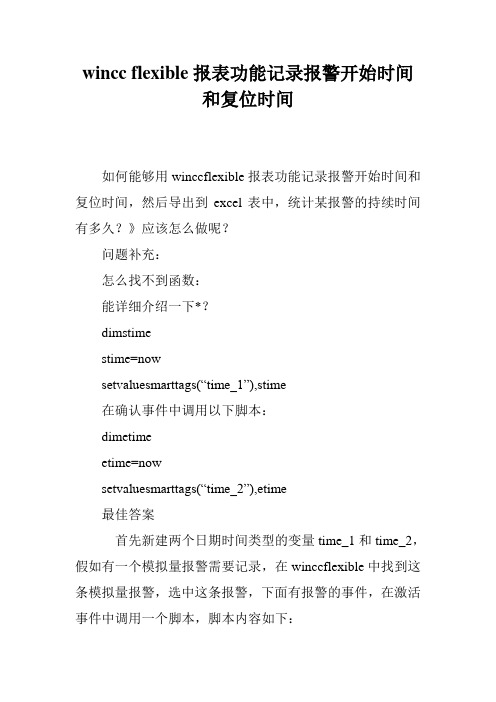
wincc flexible报表功能记录报警开始时间
和复位时间
如何能够用winccflexible报表功能记录报警开始时间和复位时间,然后导出到excel表中,统计某报警的持续时间有多久?》应该怎么做呢?
问题补充:
怎么找不到函数:
能详细介绍一下*?
dimstime
stime=now
setvaluesmarttags(“time_1”),stime
在确认事件中调用以下脚本:
dimetime
etime=now
setva luesmarttags(“time_2”),etime
最佳答案
首先新建两个日期时间类型的变量time_1和time_2,假如有一个模拟量报警需要记录,在winccflexible中找到这条模拟量报警,选中这条报警,下面有报警的事件,在激活事件中调用一个脚本,脚本内容如下:
dimstime
stime=now
setvaluesmarttags(“time_1”),stime
在确认事件中调用以下脚本:
dimetime
etime=now
setvaluesmarttags(“time_2”),etime
这样time_1和time_2这两个变量分别记录的就是报警的触发时间以及确认事件。
关于导出成excel,这就需要自己编写脚本了,大致思路就是当报警确认后,把上述两个变量写入到csv中(建议使用csv格式)。
Winccflexible报表-PPT课件

Hardware Software Workshop
一、报表系统概述 1.报表编辑器组成
报表编辑器用于编辑报表文件。在打开的项目窗口中,双击左侧 项目视图中的“报表”组的“新建报表”,在中间的工作区域 即可打开如图所示的报表编辑器。
6
WinCC flexible 如何创建报表系统
•
•
9
WinCC flexible 如何创建报表系统
WinCC Flexible
Hardware Software Workshop
一、报表系统概述 1.报表编辑器组成
点击图中每个报表区域左侧的“+”按钮,可以打开该报表区域, 在该区域可以根据需要添加相应的对象,添加方法与画面中添 加对象的方法相同,按钮 变为“-”按钮,点击 按钮即可将 打开的报表区域关闭。此外,在报表区域点击鼠标右键,在弹 出的快捷菜单中选择“全部扩展”或“全部折叠”,可以同时 打开或关闭所有报表区域。
10
WinCC flexible 如何创建报表系统
WinCC Flexible
Hardware Software Workshop
一、报表系统概述 2.组态报表常规属性
在报表的工作区域点击鼠标右键,在弹出的快捷菜单中选择“文 档属性”,在项目窗口中间工作区域的下方将出现如图所示的 属性视图,点击“常规”,在属性视图右侧出现“常规属性” 视图,可以根据需要组态报表的常规属性。选择是否启用封面 、封底,是否启用页眉、页脚,以及设置页眉、页脚高度等。 如果选择不启用报表的某一部分,如不启用封面,则在上方的报 表区域的标题将显示“报表封面(X)”。
•
8
WinCC flexible 如何创建报表系统
- 1、下载文档前请自行甄别文档内容的完整性,平台不提供额外的编辑、内容补充、找答案等附加服务。
- 2、"仅部分预览"的文档,不可在线预览部分如存在完整性等问题,可反馈申请退款(可完整预览的文档不适用该条件!)。
- 3、如文档侵犯您的权益,请联系客服反馈,我们会尽快为您处理(人工客服工作时间:9:00-18:30)。
WINCC报表制作说明
本次报表制作以WINCC7.0为基础,利用自带的“变量记录”功能,进行变量归档操作。
然后利用WINCC自带的控件“Wincc Online Table Control”关连变量归档,可实现简单的报表的查询功能。
另一种方法为利用EXCEL的宏访问WINCC数据库(变量归档)。
本方法中需安装Microsoft Office 2003版本。
此种方法优点在于利用WINCC的数据库的开放性,将EXCEL与数据库进行关联,可方便的读取所要查询的数据。
另外EXCEL文件可以按照要求编辑修改表格样式、数据格式等,方便用户存档及打印。
具体实现方法如下:
1、在WINCC中新建变量归档
2、新建EXCEL文件,用于读取变量归档数据
3、打开EXCEL文件,按照要求编辑报表表格样式,在表格中添加“Microsoft Date and Time Picker Control6.0”控件,此控件用于设定要查询报表的日期
4、在EXCEL表格中新建查询按钮,作为报表的查询触发器
5、编辑代码,进入Visual Basic编辑器进行代码编写,代码中涵盖WINCC归档时间与本地时间的转换及变量与表格的关联性操作。
6、代码编辑完成后,需运行WINCC组态软件,打开新建的EXCEL文件,提示是否启用“宏”操作,此时要选择启用,进入报表表格界面,在日期控件中选择要查询的数据日期,点击查询按钮,归档变量数据就可以显示在对应的表格中,可保存,可打印,可修改。
以上两种报表均在1608009风机在线监测项目上应用。
对于VB代码编辑部分,只需要根据EXCEL表格的样式及变量归档数据名称做出相应的修改即可。
设计部:付友维
2017年6月20日。
